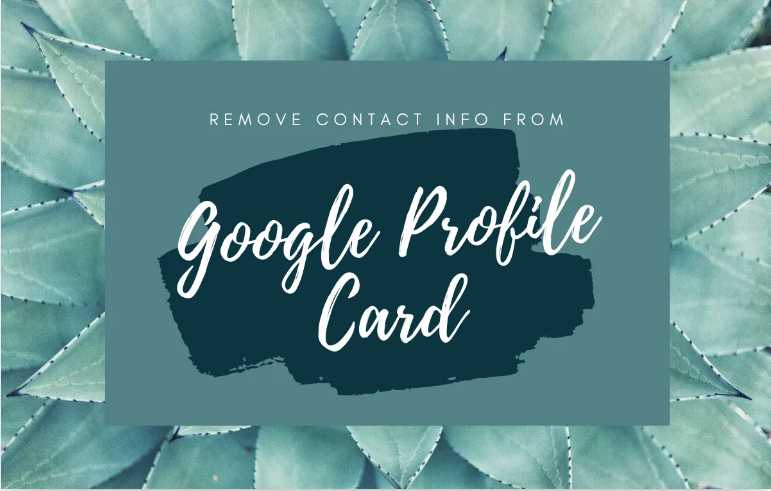Wie sperre und entsperre ich den Fn-Schlüssel - Tutorial
Tastaturen haben oben über den Zifferntasten eine ganze Reihe von Tasten, die tatsächlich mit F1 bis F12 gekennzeichnet sind. Diese Tasten sind auf praktisch allen Tastaturen vorhanden, unabhängig davon, ob sie für Macs oder PCs bestimmt sind. Diese Tasten erfüllen tatsächlich zwei verschiedene Funktionen. Als Fn-Tasten haben sie eine separate Aktion und als sekundäre Aktion steuern sie die Lautstärke, Helligkeit, Musikwiedergabe usw. In diesem Artikel werden wir darüber sprechen, wie ich die Fn-Taste sperre und entsperre - Tutorial. Lass uns anfangen!
Auf einem PC ist die Standardfunktion der Fn-Tasten im BIOS eingestellt. Ihre Tastatur verfügt über eine Fn-Taste, mit der Sie bei gedrückter Taste die sekundäre Aktion der Fn-Tasten verwenden können. Bei einigen Laptops können Sie die Fn-Tasten sperren. Dies ist wie das Aktivieren der Feststelltaste, mit der Sie alle Großbuchstaben eingeben können. Die Fn-Tastensperre funktioniert genauso. Wenn Sie es einschalten, ist es, als würden Sie die Fn-Taste gedrückt halten.
Schlüsselfunktion sperren
Nicht alle Tastaturen verfügen über eine Fn-Tastensperre. Dies unterliegt ausschließlich der Marke einer Tastatur und hat nichts mit Treibern oder einer Windows 10-Funktion zu tun.
Die Fn-Tastensperre wird aktiviert, indem zwei Tasten gedrückt gehalten werden, die Fn-Taste und die Fn-Taste. Die Fn-Sperrtaste ist normalerweise die Escape-Taste und hat ein Vorhängeschloss (siehe Abbildung unten). Das Schloss ist möglicherweise bei einem anderen Schlüssel vorhanden. Schauen Sie sich also um. Wenn es auf keiner Taste Ihrer Tastatur vorhanden ist, können Sie die Fn-Tastensperre nicht aktivieren.
Schalten Sie die Fn-Tastensperre ein
Um die Fn-Tastensperre einzuschalten, tippen und halten Sie die Fn-Taste und klicken Sie dann einmal auf die Escape-Taste (oder die Fn-Taste). Lassen Sie die Fn-Taste danach los und die Fn-Tastensperre ist aktiviert.
Wenn Ihre Fn-Tasten standardmäßig Medien steuern, z. B. Lautstärke, Wiedergabe usw. Wenn Sie die Fn-Tastensperre aktivieren, wird die Fn-Taste jetzt so ausgeführt, dass die Sekundärfunktion ausgeführt wird, die F1-F12 z. F1 öffnet die Hilfe in einer App oder F12 öffnet die Webkonsole in Ihrem Browser.
Um die Fn-Tastensperre auszuschalten, müssen Sie nur den Vorgang wiederholen, den Sie zum Einschalten ausgeführt haben. Tippen und halten Sie die Fn-Taste und tippen Sie dann einmal auf die Escape-Taste. Lassen Sie die Fn-Taste los.
Es gibt keine Möglichkeit, eine Tastatur zum Sperren der Funktionstasten zu zwingen. Sie können tatsächlich ein AutoHotKey-Skript zusammenstellen, mit dem Sie die Funktionstasten umschalten können. Wenn Sie jedoch feststellen, dass Sie häufig die sekundäre Aktion der Tasten verwenden müssen. Es ist besser, nur das Standardverhalten im BIOS zu ändern.
Fazit
Okay, das war alles Leute! Ich hoffe, Ihnen gefällt dieses Sperren und Entsperren des fn-Schlüsselartikels und ich finde es hilfreich für Sie. Geben Sie uns Ihr Feedback dazu. Auch wenn ihr weitere Fragen zu diesem Artikel habt. Dann lassen Sie es uns in den Kommentaren unten wissen. Wir kommen bald auf Sie zurück.
Ich wünsche ihnen einen wunderbaren Tag!
Siehe auch: So lösen Sie den Drucker offline unter Windows 10